Зміст
- 1
Частина 3. Як відновити вилучені WhatsApp зображення/фотографії вибірково на iPhone- 1.1
Dr.Fone — iPhone відновлення даних - 1.2
Відновлення видалених WhatsApp зображення з iPhone безпосередньо - 1.3
Відновити видалені WhatsApp зображення/фотографії з iTunes для резервного копіювання - 1.4
Відновити видалені WhatsApp зображення/фотографії з iCloud резервного копіювання
- 1.1
Частина 3. Як відновити вилучені WhatsApp зображення/фотографії вибірково на iPhone
Dr.Fone — iPhone відновлення даних є в світі 1st
iPhone і iPad відновлення даних програмного забезпечення. Це повне рішення для відновлення видалених даних, таких як контакти, замітки, повідомлення, фотографії і дані WhatsApp з вашого iPhone або iPad.
Dr.Fone — iPhone відновлення даних
Світу перший iPhone і iPad відновлення даних програмного забезпечення
- Висока швидкість відновлення в галузі.
- Попередній перегляд і вибірково відновлювати дані з iPhone/iPad, iTunes і iCloud резервного копіювання файлів.
- Відновлення фотографій, відео, контакти, повідомлення, замітки, журнали викликів і багато іншого.
- Сумісний з останніми iOS пристроями.
Є 3 способи, щоб вибірково відновити видалені повідомлення з вашого iPhone, використовуючи iPhone відновлення даних. Можна безпосередньо сканувати ваш iPhone прямо, витягти з резервної копії iTunes або відновити з резервної копії iCloud.
Відновлення видалених WhatsApp зображення з iPhone безпосередньо
Крок 1: Запуск Dr.Fone — iPhone відновлення даних на вашому пристрої і потім підключіть ваш iPhone до комп’ютера за допомогою кабелю USB. Потім натисніть «WhatsApp і вкладення»
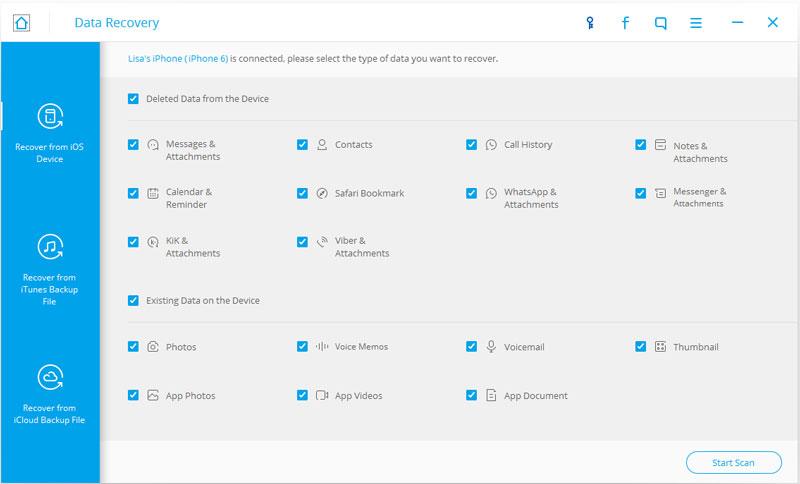
Крок 2: Натисніть кнопку «Почати перевірку», щоб почати процес сканування для видалених зображень WhatsApp.
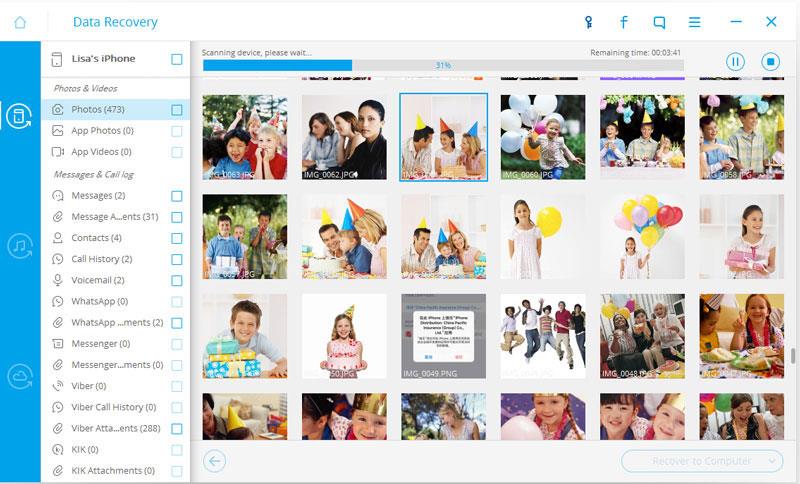
Крок 3: Після завершення процесу сканування всі відновлені елементи будуть відображені в категоріях. Виберіть зображення, які ви хочете відновити і натисніть «Відновити»
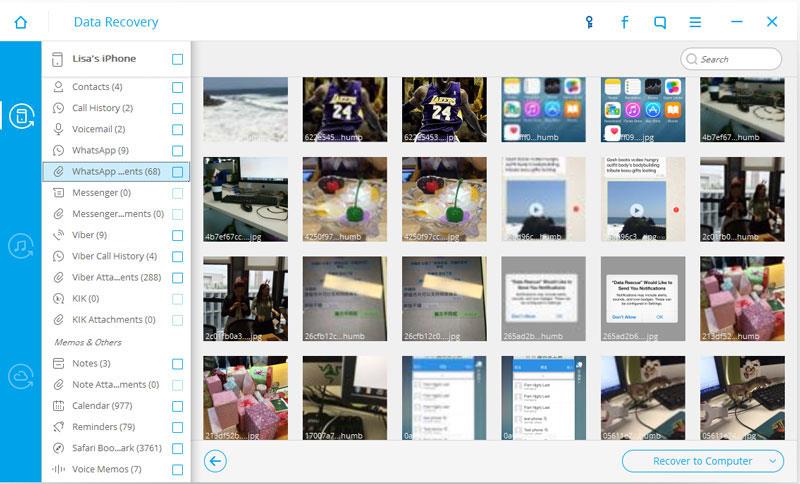
Відновити видалені WhatsApp зображення/фотографії з iTunes для резервного копіювання
Крок 1: Запуск Dr.Fone — iPhone відновлення даних і виберіть «Відновити з резервної копії файлу iTunes». Будуть завантажені і відображені всі iTunes резервні файли на вашому комп’ютері. Виберіть той, який містить втрачені WhatsApp зображення. Натисніть на «Почати перевірку» у даний час процес сканування.
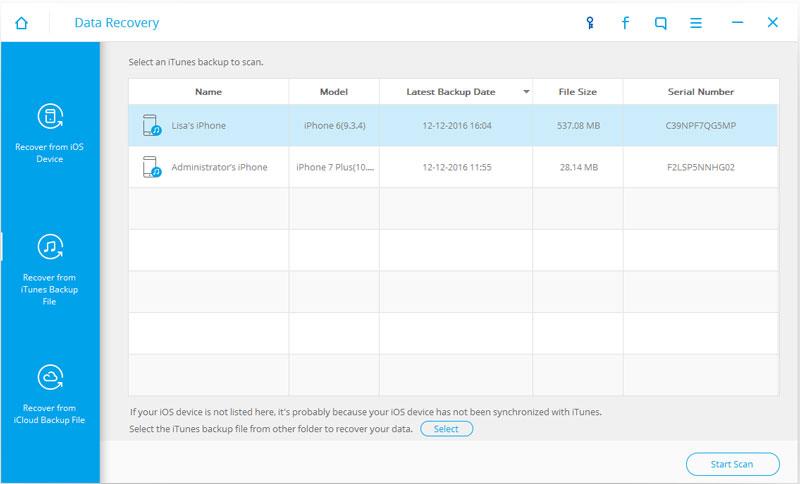
Крок 2: Після завершення сканування перегляньте відображаються дані і виберіть дані WhatsApp, які ви хочете відновити. Натисніть «Відновити», щоб зберегти відновлені файли на комп’ютер або безпосередньо на вашому iPhone.
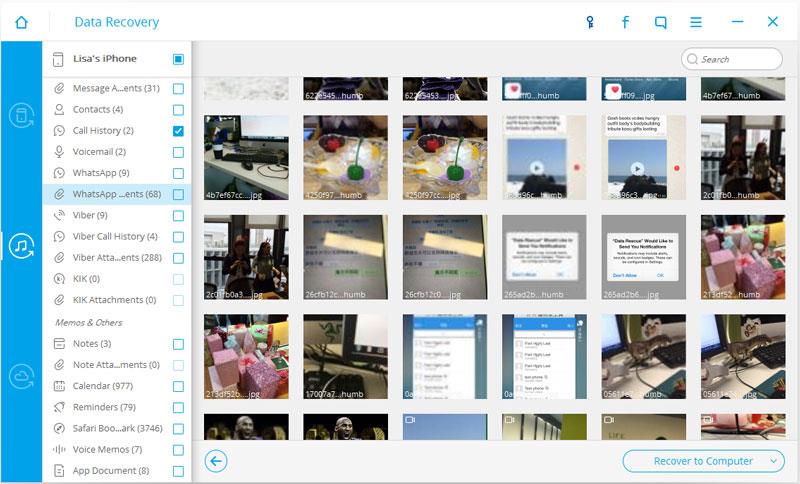
Відновити видалені WhatsApp зображення/фотографії з iCloud резервного копіювання
Крок 1: Запуск Dr.Fone — iPhone відновлення даних і виберіть «відновити з резервної копії файлу iCloud». Увійдіть у свій обліковий запис iCloud, щоб побачити всі ваші файли резервних копій iCloud. Виберіть той, який містить видалені дані WhatsApp і завантажити його.
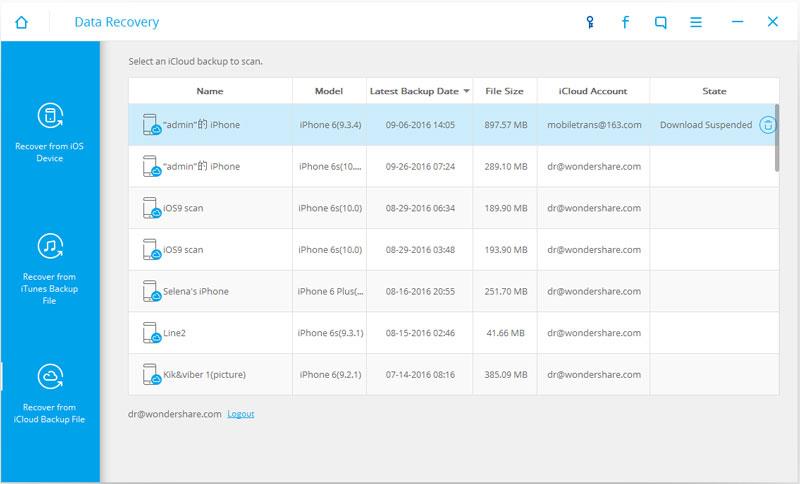
Крок 2: У спливаючому вікні виберіть WhatsApp вкладення. Це дозволить скоротити кількість часу, необхідне для сканування.
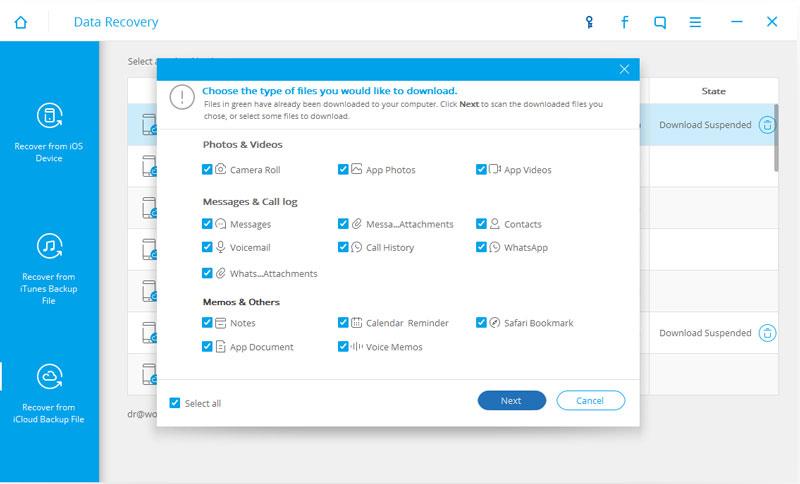
Крок 3: Після того, як завершиться процес сканування, перегляньте відображаються файли і виберіть зображення, які ви хочете відновити. Натисніть на відновлення, щоб зберегти їх на свій комп’ютер, або безпосередньо на ваш iPhone.
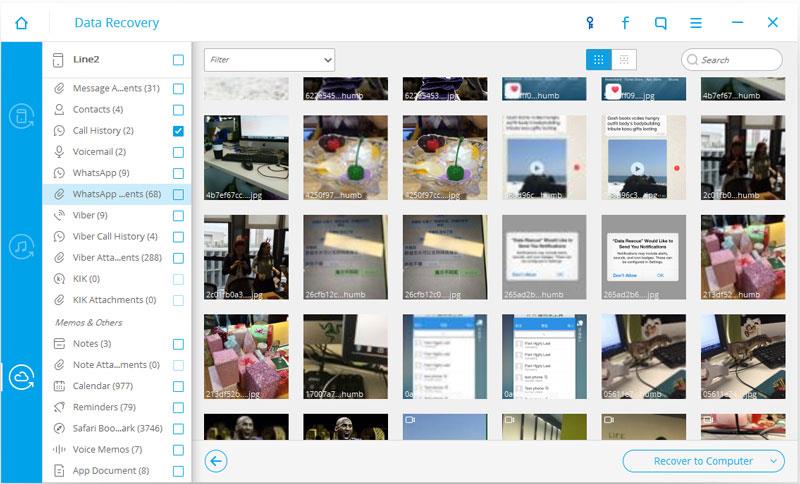
З трохи допомоги від Dr.Fone можна легко відновити видалені зображення WhatsApp і повернутися до насолоди додатки WhatsApp.


